Nói qua luôn đây là tính năng On Off Charge, kiểu tự sạc điện thoại hay thiết bị ngoại vi thông qua các kết nối USB trên Mainboard của các hãng, mỗi hãng có cách đặt tên khác nhau nhưng nguyên lý hoạt động khá giống nhau.
| Tham gia kênh Telegram của AnonyViet 👉 Link 👈 |
Tuy nhiên, tính năng này dù hữu ích lại vô tình gây phiền toái cho người nhiều dùng, thậm chí có hàng trăm feedback từ người dùng – đặc biệt là chủ quán net cứ đè hãng Mainboard ra chửi lấy chửi để, kêu gào bảo Mainboard lỗi. Khi mà cứ tắt máy thì đèn led trên chuột và bàn phím vẫn sáng rõ như ban ngày. Thật là nỗi oan thị màu, nên hôm nay xin được phép giải oan cho các hãng Main. Bài viết này mình chỉ bổ sung thêm cho Asrock, vì trước đây làm support cho Gigabyte hay Asus mình đều có bài viết hướng dẫn trên vOz.
I. ĐỐI VỚI MAINBOARD ASROCK
Giao diện của BIOS Asrock khá tương đồng nhau ở các Main, khi vào BIOS thì màn hình hiển thị ở chế độ EZ Mode, các bạn bấm phím F6 để vào giao diện Advanced Mode và tìm tới tab Advanced rồi dò theo đường dẫn Chipset Configuration > Deep Sleed > tùy chọn mục Enabled in S4-S5 > bấm phím F10 và chọn Yes để lưu lại. Như vậy là các bạn đã hoàn thành thao tác cho việc tắt tính năng tự sáng LED của chuột và bàn phím khi shutdown máy tính.
II. ĐỐI VỚI MAINBOARD GIGABYTE
Cũng làm tương tự, vào BIOS rồi tiến hành tìm tới tab Power Management > Tìm mục ERP và tùy chọn Enabled > F10 để lưu lại và thoát ra.
III. ĐỐI VỚI MAINBOARD ASUS
Asus và Asrock trước đây là một nhà, nên kiểu cách BIOS của họ có cái gì đó song sinh. Nhất là khi vào BIOS thì màn hình hiển thị ở chế độ EZ Mode, các bạn bấm phím F7 để vào giao diện Advanced Mode và tìm tới tab Advanced rồi dò theo đường dẫn APM Configuration > ERP Ready > tùy chọn mục Enabled in S4+S5 ( hoặc mục ERP rồi Enabled ) > bấm phím F10 và chọn Yes để lưu lại. Như vậy là các bạn đã hoàn thành thao tác cho việc tắt tính năng tự sáng LED của chuột và bàn phím khi shutdown máy tính trên Mainboard Asus.
IV. ĐỐI VỚI MAINBOARD MSI
Mainboard MSI thì giao diện BIOS hơi khác một tí, tuy nhiên về nguyên lý hoạt động thì cũng khá tương đồng với Asus và Gigabyte ở mục EuP ( thay vì ErP ). Vào BIOS, tới tab Setting ( dùng chuột cho lẹ ), tìm theo đường dẫn Advanced > Power Management Setup> Enabled mục EuP > F10 và tận hưởng thành quả.
Ngoài ra còn có một cách nữa là tắt công tắc của PSU hoặc rút phích cắm điện ra là xong.
Hoặc là kệ mẹ nó, hỏng thì mua cái mới, hơi đâu quan tâm mấy cái vụ lằng nhằng này. Oh yeah.
Thank kiu vi na miu các bạn đã đọc và khi thực hành nhớ quay tay cho sướng nhóa !
Author: https://www.facebook.com/cu.ratto






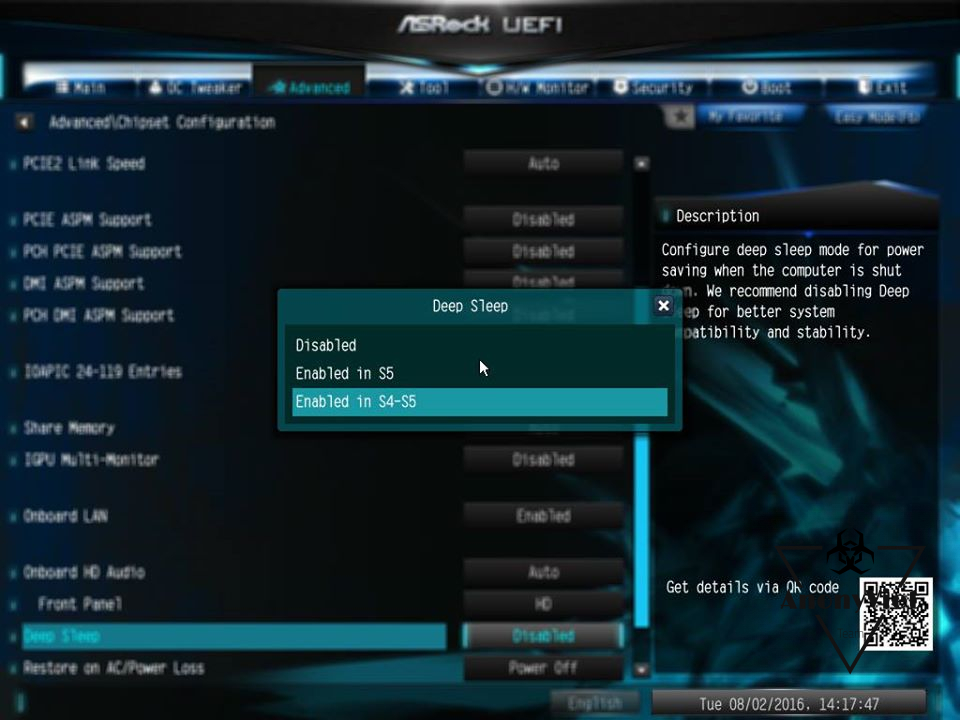
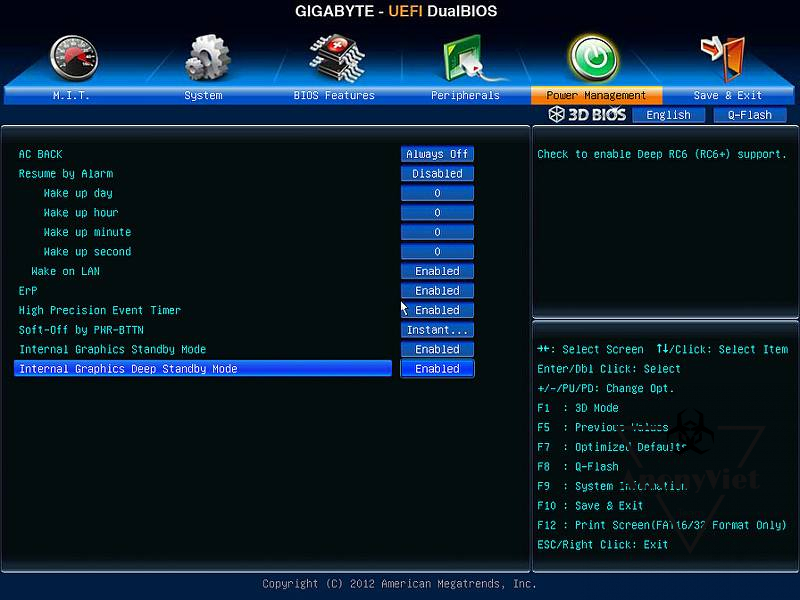
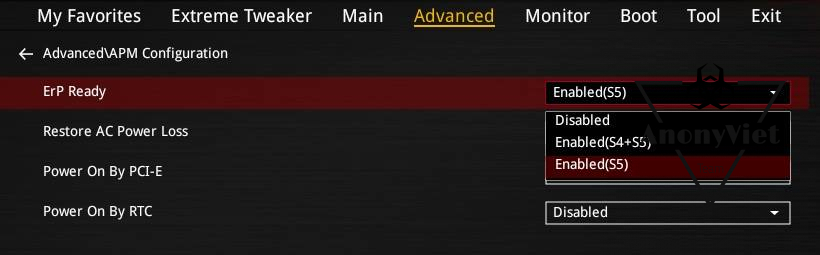
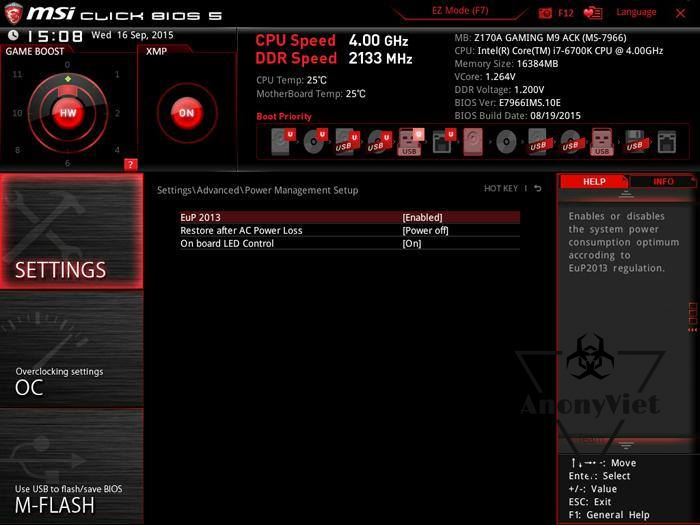












khó làm lắm ad @@@
bạn bị vướng chỗ nào>?
Em main asus nó không giống với của ad
thế chịu :V , à mà bác nhường e top 1 đi
câu đó nên nói với mình đây 🙂
khó ở chỗ nào ?????
Trả lời ở mem trên kìa bác, chứ cmt ở đây ai hiểu
Cảm ơn ad nhiều nhé, đã làm đc rùi ^^
Help me :(( Please
help csai đó của chú thì chịu .-.
Hướng dẫn khó hiểu quá ad ơi
dễ hiểu mà 🙂 🙂
đọc kĩ sẽ thấy dễ hiểu 🙂
vậy có cách nào tắt chuột không dây khi tắt máy ko ad?
máy mình chuột sáng còn bàn phím tắt. Main asus nhưng ko có ERP Ready (các dòng còn lại giống trong bài), vậy làm cách nào ạ
không có main g31 à ad ơi …
main các đời khác thì cũng làm tương tự như vậy đó bạn
không giống như vậy ad ạ ….
anh úp ảnh và hướng dẫn làm main g31 được không ạ …
bạn thử tìm trong bios có dòng nào giống như vậy thì tắt:
– Dòng Restore AC Power Loss [Power Off]
– Power On By PS/2 Keyboard [Disabled]
– Các dòng Power On….chọn [Disabled]
Còn main Biostar làm ntn ad?
đây bạn: Please enable EuP(ErP) function in BIOS to turn off all the stand-by power for the USB ports. Under Windows 10 OS Setting: Power Options/System settings > Do not select [Fast Startup] to disable mouse and keyboard after system shutdown.